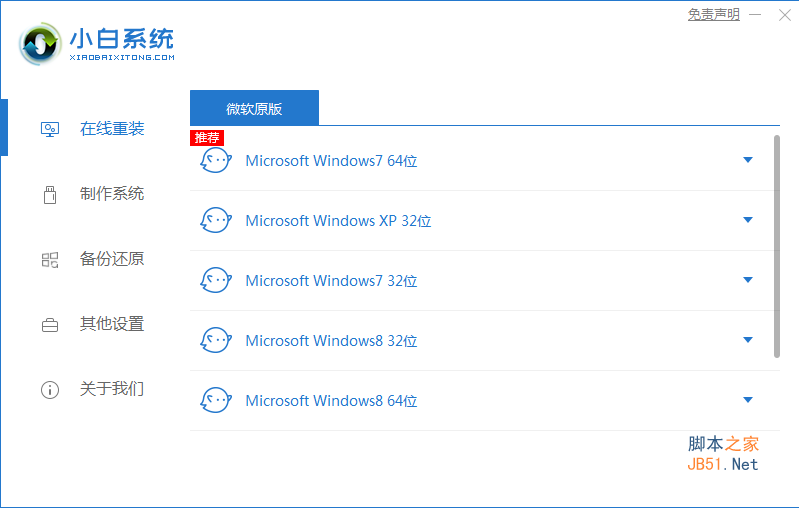您现在的位置是:网站首页> 编程资料编程资料
如何重装windows10官网系统?windows10官网重装系统操作图文教程_系统安装_操作系统_
![]() 2023-01-29
1513人已围观
2023-01-29
1513人已围观
简介 如何重装windows10官网系统?windows10官网重装系统操作图文教程_系统安装_操作系统_
在使用win10系统过程中,由于操作时一些不好的习惯,往往容易导致一些系统出现故障,这时有些不知道怎么办的用户就会通过重新安装win10系统的方式来解决,那么如何重装正版win10系统呢?这里小编就来告诉大家重新安装windows10系统具体步骤。
windows10官网重装系统操作图文教程
1.先下载新版小白一键重装系统,直接进入主页点击下载。

2.然后打开系统软件,自动开始检测计算机的安装环境,建议我们安装Win10系统,点击【安装本系统】。留意备份电脑C盘前重要资料在操作中。

3.然后在界面上,可选择所需使用的电脑常用软件,或者也可以勾选全部选项,然后点击【下一步】。

4.下一步的界面我们只需稍候。跟踪你当前的网络决策,期间不要让电脑断网哦。

5.在下载完成后,软件将进行自动系统部署,只要耐心等待部署完成,然后单击“立即重启”。

6.当你重新启动计算机之后,在主菜单中选择"xiaobai",进入PE系统。

7.在进入系统后自动安装该软件。

8.最后安装时将弹出提示,此时选择C盘修复启动即可。

9.在正常情况下重新启动系统。


10.在进入新的Win10系统桌面后,这意味着安装成功。

以上就是如何重装windows10官网系统?windows10官网重装系统操作图文教程的详细内容,更多关于windows10重装系统的资料请关注其它相关文章!
相关内容
- vm虚拟机怎么安装Win11系统?Win11系统安装到vm虚拟机详细图文教程_系统安装_操作系统_
- 笔记本win8系统如何重装?笔记本电脑重装win8系统操作教程_系统安装_操作系统_
- Win10 21H1正式版安装教程以及官方ISO镜像下载_系统安装_操作系统_
- Fdisk硬盘分区图文教程(超详细)_系统安装_操作系统_
- 如何安装win7和win11双系统?win7和win11双系统安装图文教程_系统安装_操作系统_
- Windows 11首次重大更新!如何快速升级Win11 22H2?(附四种升级方法)_系统安装_操作系统_
- 如何安装win10和win11双系统?win10和win11双系统安装详细教程_系统安装_操作系统_
- 怎么安装Win7系统? 教你安装windows 7系统[光盘安装图文教程]_系统安装_操作系统_
- 系统怎么转移到固态硬盘?笔记本加装/升级固态硬盘后安装/迁移方法_系统安装_操作系统_
- xp系统iso镜像怎么安装?xp系统iso镜像下载安装步骤图解教程_系统安装_操作系统_